Przejście informacji, gdy przechodzimy ze starego telefonu komórkowego na nowy oszacować Toujours trochę „nudnej” aktywności, tak bardzo, że często wolimy płacić, aby uniknąć tego procesu.
Dużo bardziej, jeśli chodzi o książkę telefoniczną zawierającą ponad 200 kontaktów, byłoby zrozumiałe, że ręczne wykonanie tego zadania byłoby kompletną odyseją. Z tego powodu istnieją metody, które ułatwiają ten proces.
W tym artykule przyjrzymy się najlepszym sposobom przeniesienia książki telefonicznej ze starego iPhone’a na nowy. Pokażemy Ci również, które aplikacje mogą to jeszcze ułatwić.
Kroki, aby przenieść kontakty z jednego iPhone’a na inny 2019
następnie zobaczymy różne metody przenosimy nasze kontakty z iPhone’a na nowy iPhone, który kupiliśmy.
W tym celu wykorzystamy różne duże chmury elektroniczne, które istnieją:
Z ustawień telefonu
Tryb domyślny przenieś kontakty z jednego iPhone’a do drugiego jest z ustawień:
- Pierwszą rzeczą, którą musisz zrobić, to mieć dwa urządzenia podłączone do Internetu i zsynchronizowane z tym samym kontem iCloud, bo ta chmura pozwoli nam ten proces przeprowadzić.
- Następnie na „starym” iPhonie w „Ustawienia” iCloud włącz opcję „Kontakt” aby je zsynchronizować.
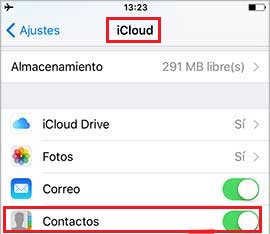
- Następnie zejdź na dół i aktywuj opcję „Kopiuj do iCloud”.
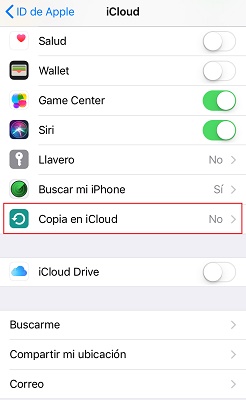
- Po aktywacji zaczynamy od razu Kopiuj de sauvegarde kontakty z naszego urządzenia.
- Skonfiguruj to samo konto iCloud z „Identyfikator Apple” opcja na nowym telefonie Wyświetlany jest komunikat „Przywróć ostatnią kopię zapasową”.
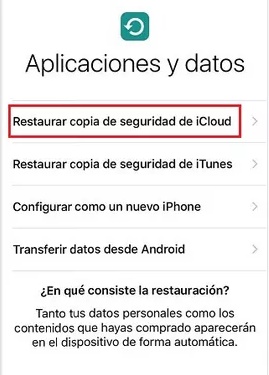
Jeśli konto iCloud zostało już utworzone, po prostu otwórz chmurę i wybierz opcję „Synchronizacja kontaktów”. Ten proces może zająć dużo czasu, w zależności od rozmiaru kopii zapasowej oraz szybkości połączenia. Ale kiedy to się skończy, pozostaje tylko do zrobienia otwórz narzędzie komunikacji i zaktualizuj je aby wyświetlić wszystkie informacje.
Z Twojego konta Google
Jedną z głównych chmur obsługujących informacje jest Dysk Google, a biorąc pod uwagę, że zdecydowana większość z nas to użytkownicy Google, niezależnie od nazwy urządzenia, którą posiadamy, jest to dobrym pomysłem jest wykorzystanie go do przesyłania informacji:
- Pierwszą rzeczą, którą musisz zrobić, to włączyć opcje „Kontakt” w ustawieniach iCloud „starego” telefonu komórkowego.
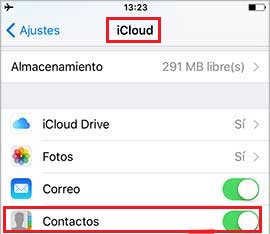
- Następnie mamy dostęp do naszego konta Google Gmail w opcjach „Już” umysł wybierać „Wyszukaj kontakty”.
- Będąc tam w lewym menu i wyświetlając poprzedni przycisk, znajdziemy opcję „Wstęp”.
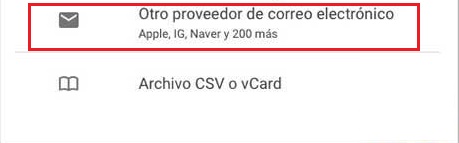
- Po naciśnięciu pojawi się monit o podanie adresu e-mail i hasła, a następnie wprowadzimy adres e-mail konta iCloud.
- Zakończono tym procesem importu kontakty ze „starego” telefonu komórkowego na koncie Google zacznie się .
Gdy dodamy konto Google do nowego urządzenia, wpisując „Ustawienia” eti „Konta”, Kontakty zostaną zsynchronizowane automatycznie i wyświetlone w telefonie komórkowym.
Z programu Microsoft Outlook
Aby zakończyć proces z konta e-mail Microsoft, musisz miej swój komputer stacjonarny lub laptop:
- Podłącz „stare” urządzenie do komputera przez USB i otwarty bezpośredniość iTunes.
- Kiedy otworzysz go w lewym panelu tuż poniżej „Urządzenia”, my wybierz nasze „IPhone”, i gdzie są informacje, kliknij „Synchronizuj kontakty z” i wybierz „Perspektywy”.
- Wybierz „Wszystkie kontakty” i postępuj zgodnie z procesem, wystarczy wprowadź swoje konto Microsoft na nowym urządzeniu.
- Zrobimy to od „Ustawienia konta” i zobaczymy, że aktywowaliśmy opcję „Kontakt” jak już nauczyliśmy się innymi metodami.
Z aplikacją zewnętrzną
Inną metodą, którą możemy zastosować, jest zrobienie tego proces bezpośrednio z iTunes. Wystarczy podłączyć „stary” iPhone do komputera, a następnie zsynchronizować, Zrób kopię zapasową komputera.
Aby to zrobić, zlokalizuj urządzenie w lewym menu, wybierz komputer i kliknij „Zrób teraz kopię”.
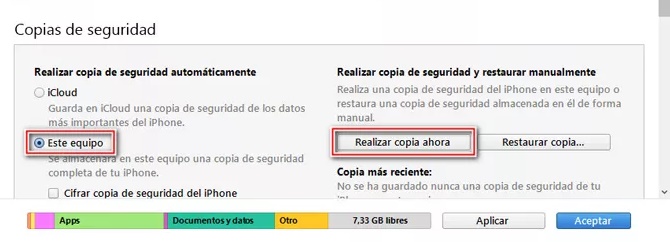
„UPDATE” Chcesz przenieść wszystkie swoje kontakty z iPhone’a na nowy telefon Apple? ⭐ WEJDŹ TUTAJ ⭐ i dowiedz się, jak to zrobić ✅ ŁATWE i SZYBKIE ✅ »
Gdy kopia będzie gotowa, odłącz telefon od komputera i podłączmy nowy iPhone. Po zsynchronizowaniu wybierz go ponownie i w sekcja „Kopie zapasowe”, klikamy „Przywróć kopię”. Dzięki temu wszystkie informacje z telefonu, w tym lista kontaktów, wyświetlą się w nowym.
Jeśli z jakiegoś powodu mamy problemy z własnymi wiadomości, może być konieczne użycie aplikacji innych firm.
Coś, co może nieco ułatwić ten proces, za pośrednictwem komputera lub bezpośrednio między urządzeniami mobilnymi. Ponieważ proces może się różnić w zależności od używanej aplikacji, pokażemy ci to – poniżej znajdują się różne aplikacje, które mogą Ci pomóc.
Lista najlepszych aplikacji do importowania numerów telefonów między iPhone’em
Wtedy zobaczymy różne narzędzia, które mogą nam pomóc przenieś naszą listę kontaktów z jednego iPhone’a na drugi:
Kopiuj trans
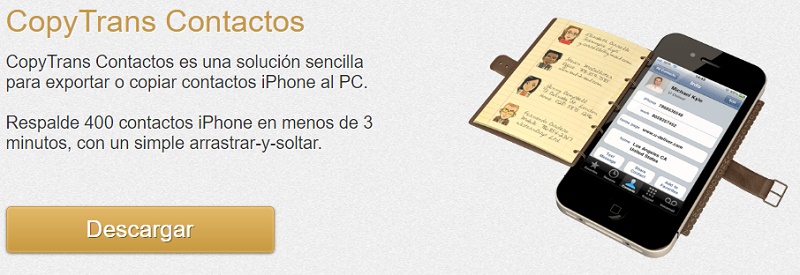
Jest to aplikacja, która pozwala łatwo zapisz swoje kontakty na swoim komputerze przenieść je na inne urządzenie. Jest bezpłatny i również pozwala transfer kontaktów lub wszystkich znanych nam już chmur elektronicznych, co może pomóc w uproszczeniu metod przedstawionych powyżej.
Pobierz CopyTrans Windows
Pobierz CopyTrans Mac
Wszystkie trans
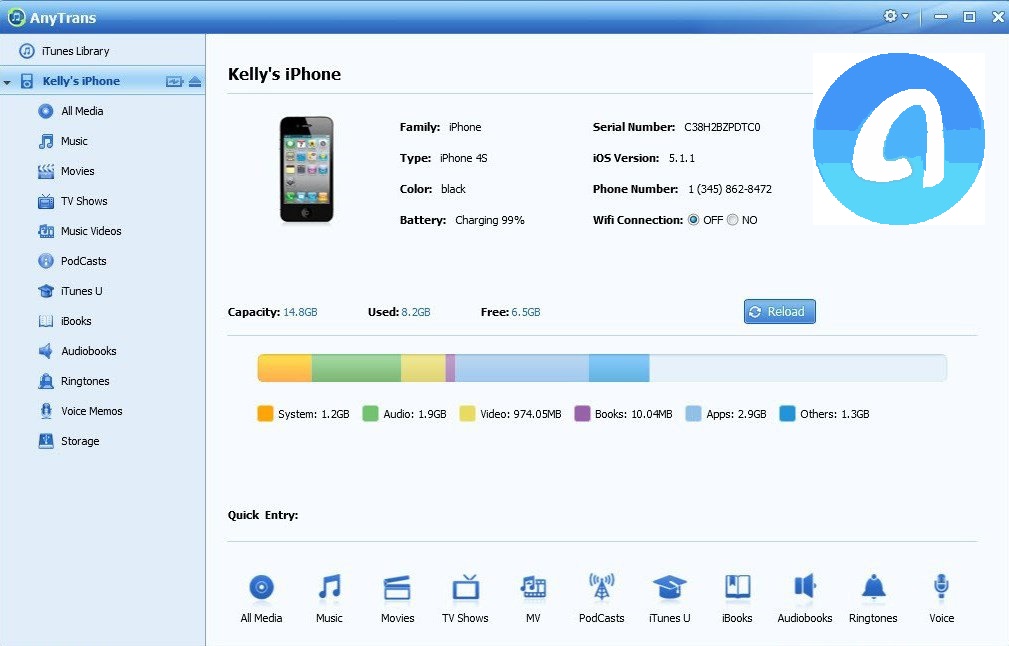
Jest to interfejs dla komputerów PC lub Mac co pozwala również przenieść listę kontaktów z jednego telefonu komórkowego na drugi, gdy oba są podłączone do tego samego komputera, bez konieczności tworzenia kopii zapasowych lub eksportowania kontaktów do poczty e-mail.
Pobierz dowolny Trans Windows
Pobierz dowolny Trans Mac
iTransGo
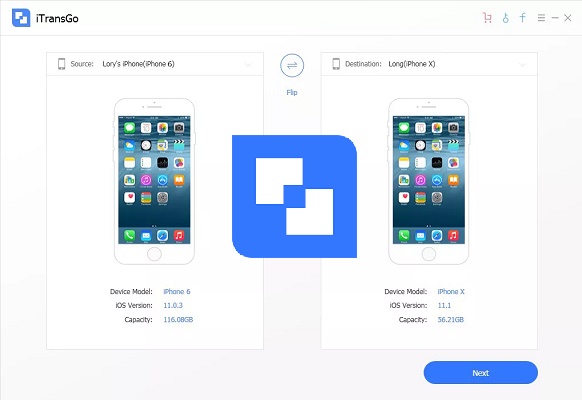
Ta platforma jest dostępna dla systemów Windows i Mac i umożliwia: przenieś wszystkie dane między dwoma iPhone’ami podłączonymi do komputera.
Jest idealny, ponieważ pozwala nam wybrać dane, które mają być przesyłane osobno, w przeciwieństwie do iTunes, który może tworzyć kopie zapasowe wszystkich informacji bez wyłączności.
Pobierz iTransGo Windows
Pobierz iTransGo Mac
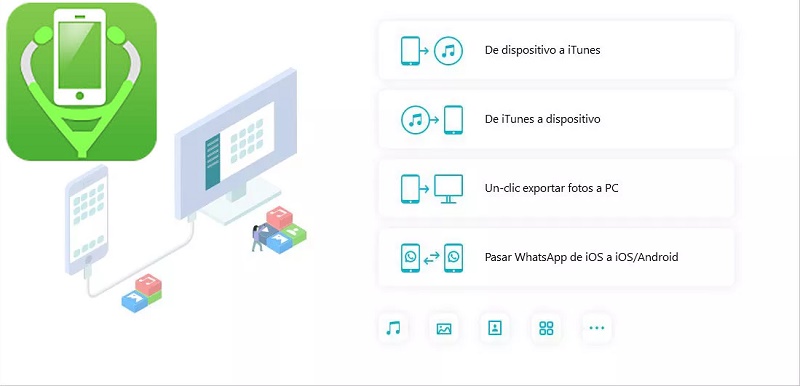
Kolejny świetny menedżer plików, idealny do przesyłać dane i tworzyć kopie zapasowe między urządzeniami iPhone. Działa nawet wtedy, gdy musisz przenieść informacje na urządzenia innych firm, co daje temu programowi ogromną przewagę.
Jeśli masz jakieś pytania, zostaw je w komentarzach, skontaktujemy się z Tobą jak najszybciej i pomożemy wielu innym członkom społeczności. Kocham cię!